Kā nomest vairākas spraudītes pakalpojumā Google Maps
Google Google Kartes Varonis / / November 08, 2023

Publicēts
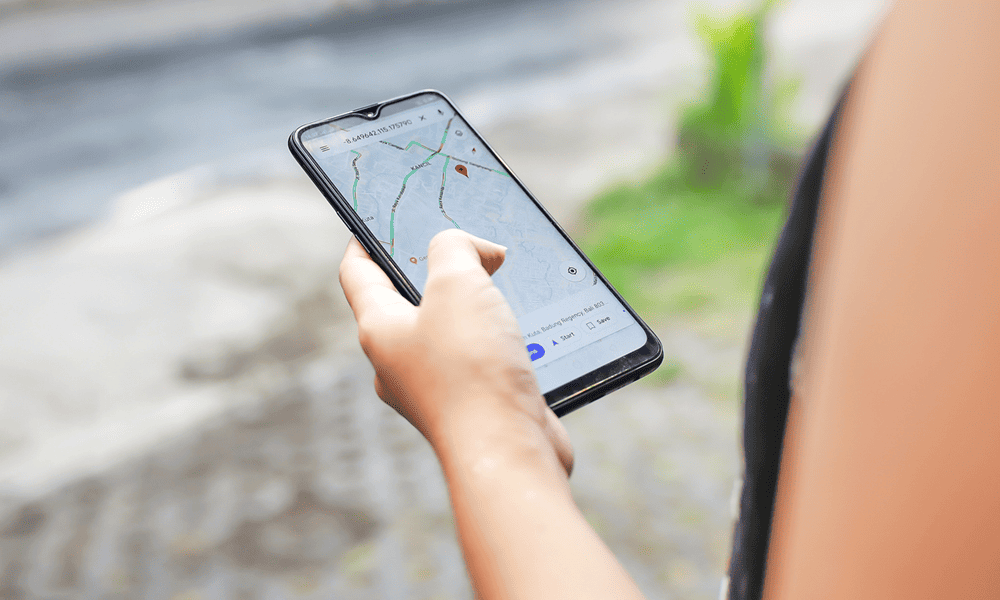
Atrašanās vietu piespraušana pakalpojumā Google Maps atvieglo navigāciju. Varat arī izveidot pielāgotu karti, lai pakalpojumā Google Maps nomestu vairākas spraudītes. Lūk, kā.
Kad nomet spraudīti Google kartes, tas ļauj atzīmēt atrašanās vietu, lai saglabātu to sev vai kopīgotu ar citiem. Turklāt varat saņemt norādes uz piesprausto vietu. Bet ko darīt, ja vēlaties pakalpojumā Google Maps nomest vairākas spraudītes? Nu, jūs varat.
Lai nomestu vairākas tapas, ir nepieciešams neliels risinājums, izveidojot pielāgotu karti. Tas ļauj nomest dažādas piespraudes vietās, kas nepieciešamas ceļojumam, lai jūs varētu vieglāk pārvietoties uz dažādām vietām.
Vispirms mēs jums parādīsim, kā mobilajā ierīcē un tīmeklī nomest spraudīti pakalpojumā Google Maps. Pēc tam mēs jums parādīsim, kā nomest tik daudz spraudīšu, cik nepieciešams pakalpojumā Google Maps virzītos savos maršrutos.
Nometiet spraudīti pakalpojumā Google Maps mobilajā ierīcē
Pirms nometam vairākas spraudītes pakalpojumā Google Maps, mums ir jāaplūko, kā nomest spraudīti uz vietas.
- Palaist Google kartes savā iPhone, iPad vai Android ierīcē.

- Velciet, lai atrastu vajadzīgo atrašanās vietu, vai meklējiet konkrētu adresi.
-
Nospiediet ilgi atrašanās vietu, un tajā tiks parādīta spraudītes ikona. Atrašanās vietas informācijas izvēlne apakšā arī parādīs, ka spraudīte ir nomesta.
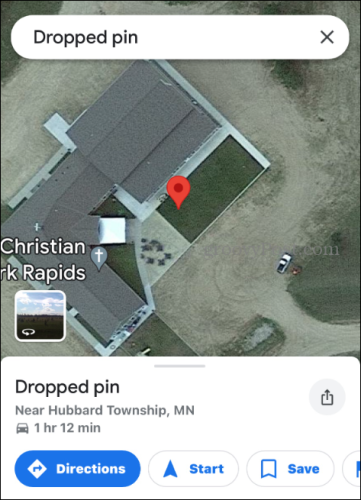
- Kad esat piespraudis atrašanās vietu, varat saņemt norādes, dalīties ar atrašanās vietuvai saglabājiet to savai lietošanai vēlāk.
Nometiet spraudīti savā datorā pakalpojumā Google Maps
Ir vairāki veidi, kā piespraust atrašanās vietu pakalpojumā Google Maps savā Mac datorā, personālajā datorā, Chromebook datorā vai Linux datorā, izmantojot meklēšanas joslu vai manuāli nometot spraudīti vietai.
- Datorā palaidiet tīmekļa pārlūkprogrammu, dodieties uz maps.google.comun pierakstieties ar savu Google konts ja vēl neesat.
- Augšējā kreisajā stūrī esošajā meklēšanas joslā ierakstiet vēlamās atrašanās vietas adresi.
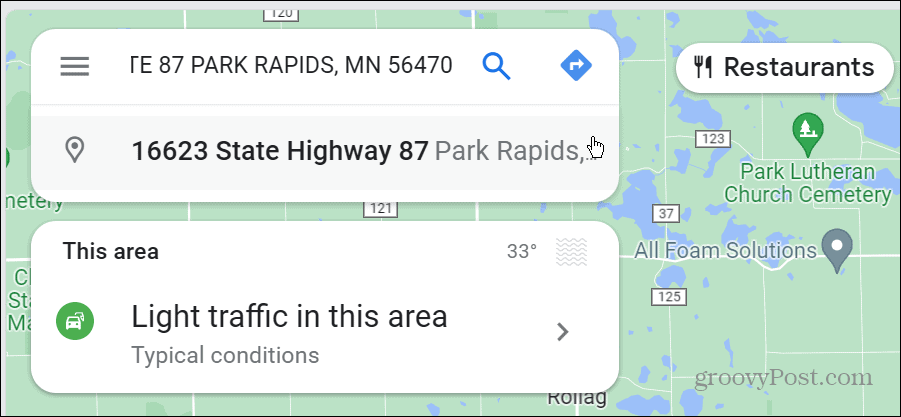
- Meklēšanas rezultātos atlasiet adresi, un šajā vietā automātiski tiks nomests spraudītis.
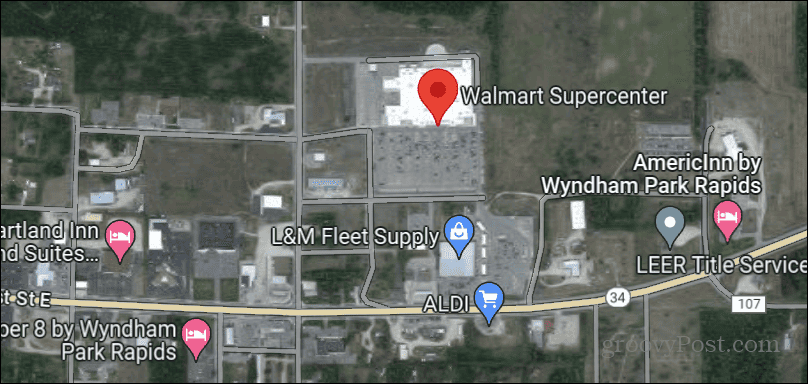
- Lai manuāli nomestu spraudīti citā vietā, atlasiet vietu kartes skatījumā un noklikšķiniet uz otrās vietas.
- Kartē tiks parādīta mazāka spraudīte ar ātrām norādēm lodziņā apakšā.
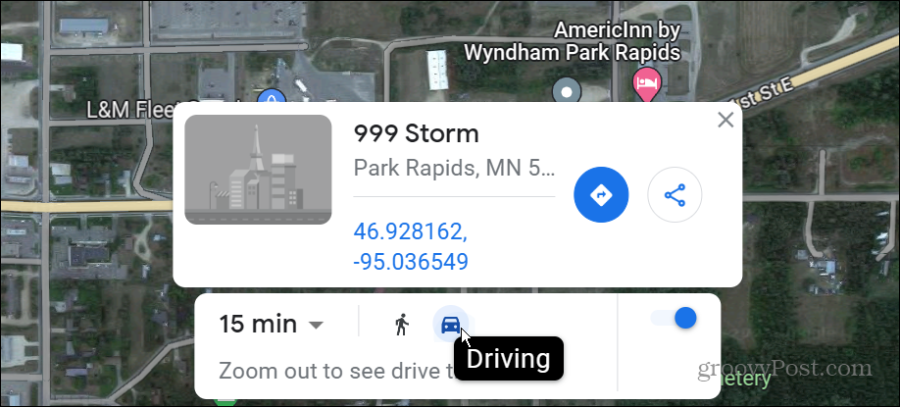
- Kad nometīsit spraudīti, kreisajā pusē tiks atvērts informācijas panelis un piedāvās iespējas kopīgot vai saglabāt atrašanās vietu vai atrast norādes.
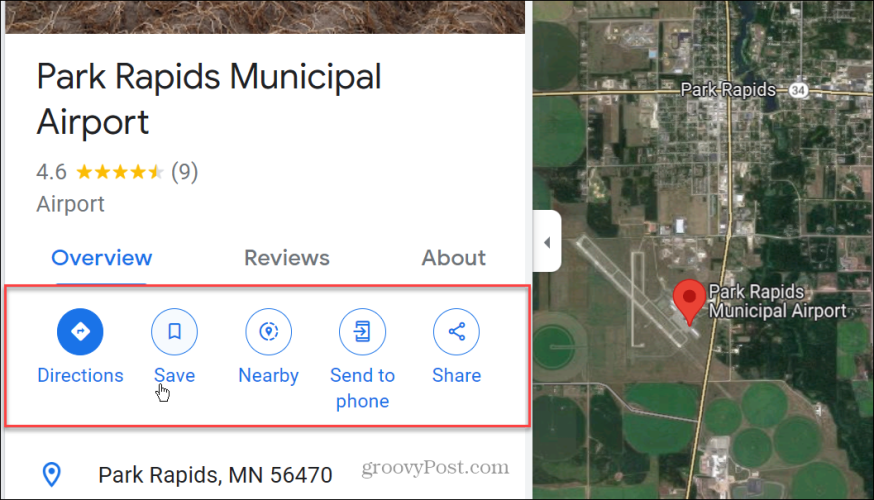
Nometiet vairākas piespraudes pakalpojumā Google Maps
Tagad, kad esat apguvis spraudītes nomešanu pakalpojumā Google Maps, jums, iespējams, būs jāpiesprauž vairākas atrašanās vietas. Varat to izdarīt, izmantojot Google Maps savā datorā, un pat izveidot maršrutu vietām, kuras jums jāapmeklē.
- Datorā palaidiet pārlūkprogrammu un pierakstieties Google kartes tīmekļa vietne.
- Noklikšķiniet uz izvēlnes pogu kartes augšējā kreisajā stūrī.
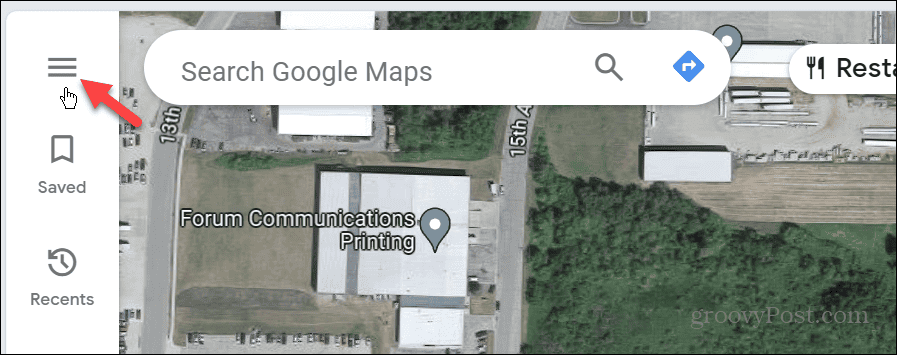
- Izvēlieties Saglabāts opciju no parādītās izvēlnes.
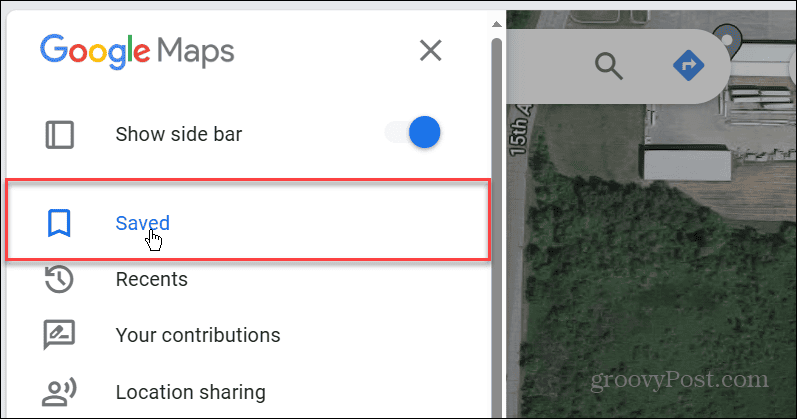
- Noklikšķiniet uz Kartes opciju no izvēlnes augšdaļas.
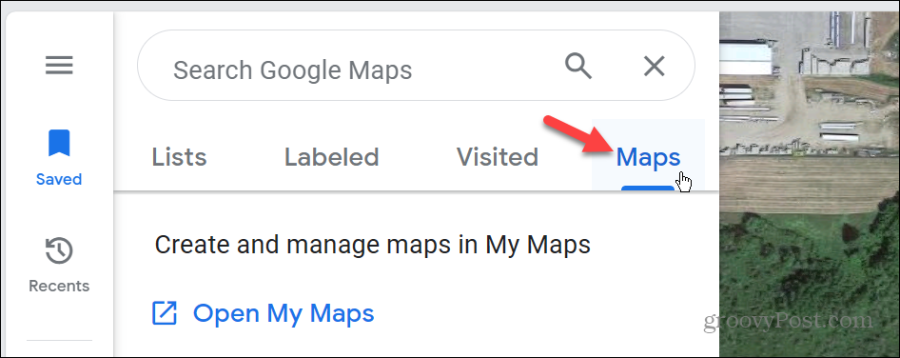
- Noklikšķiniet uz Izveidot karti opciju izvēlnes Maps apakšdaļā.
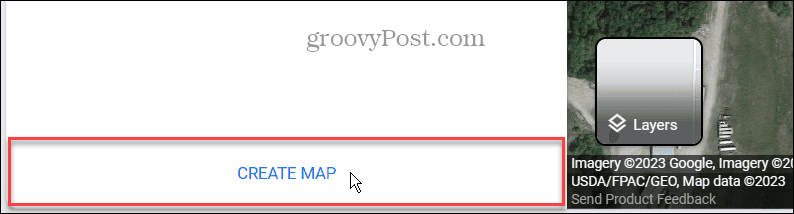
- Izvēlieties Karte bez nosaukuma opciju izvēlnes lodziņā augšējā kreisajā pusē.
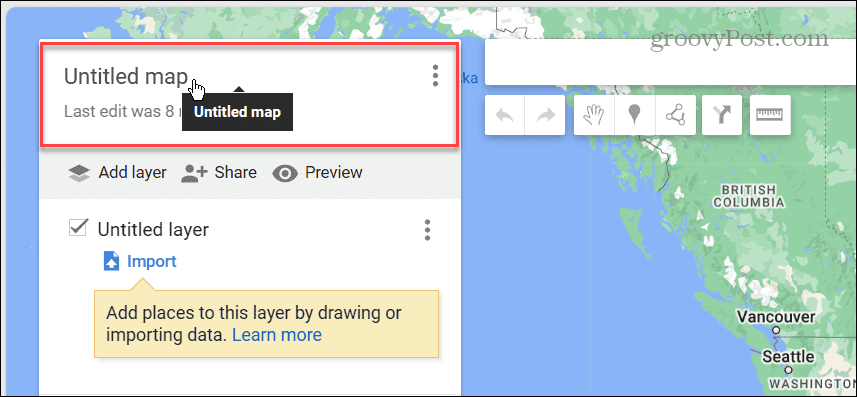
- Ierakstiet a nosaukums un apraksts kartei, kuru veidojat, un noklikšķiniet uz Saglabāt.
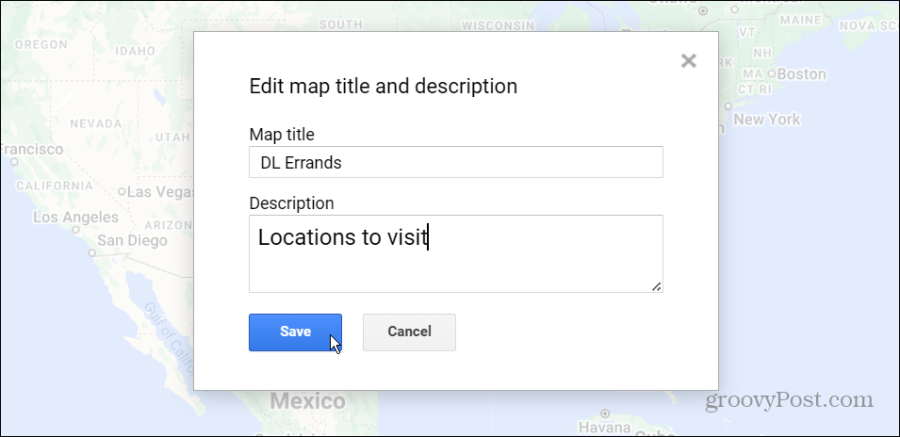
- Pieskarieties Pievienojiet marķieri ikonu zem meklēšanas joslas.
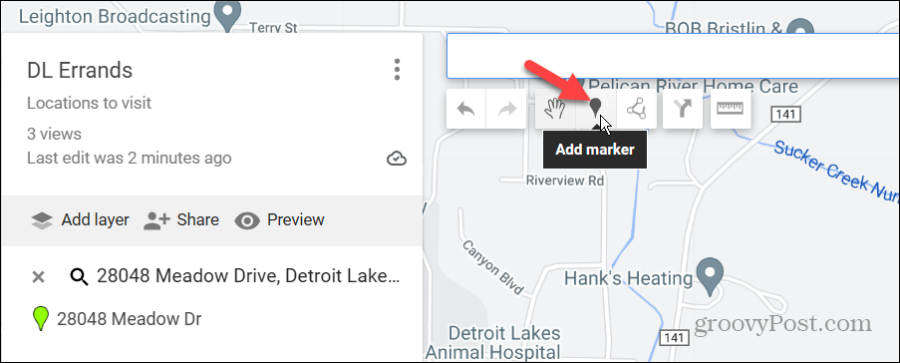
- Atrodiet vietu, ko piespraust kartē, noklikšķiniet uz tās un piešķiriet punktam viegli identificējamu nosaukumu.
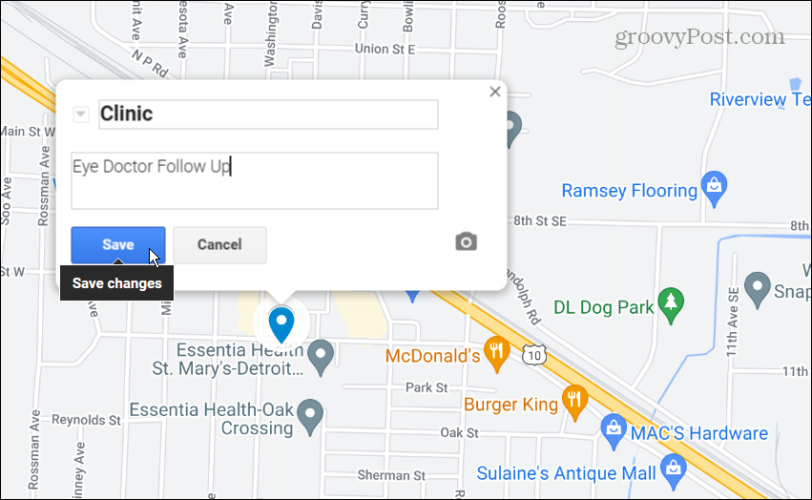
- Varat pievienot tik daudz dažādu piesprausto vietu, cik vēlaties. Varat arī vilkt spraudītes kartē vai pārvietot atrašanās vietas maršrutā no kreisā lodziņa.
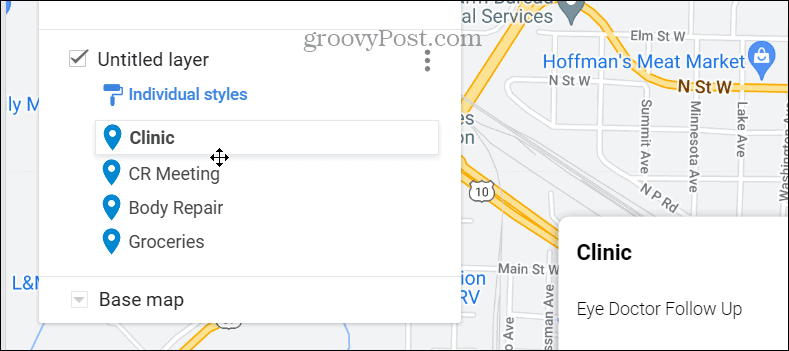
- Lai rediģētu esošu spraudīti, noklikšķiniet uz tās un atlasiet Rediģēt pogu.
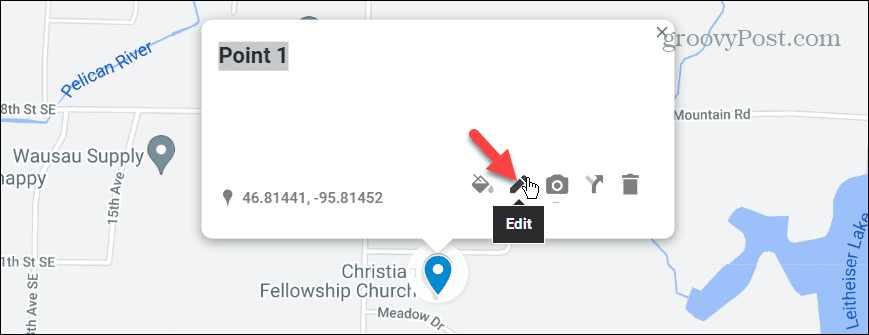
- Ja nepieciešams, mainiet nosaukumu un pievienojiet atrašanās vietas aprakstu, kas palīdz to identificēt. Google Maps arī ļauj spraudītei pievienot attēlu vai video.
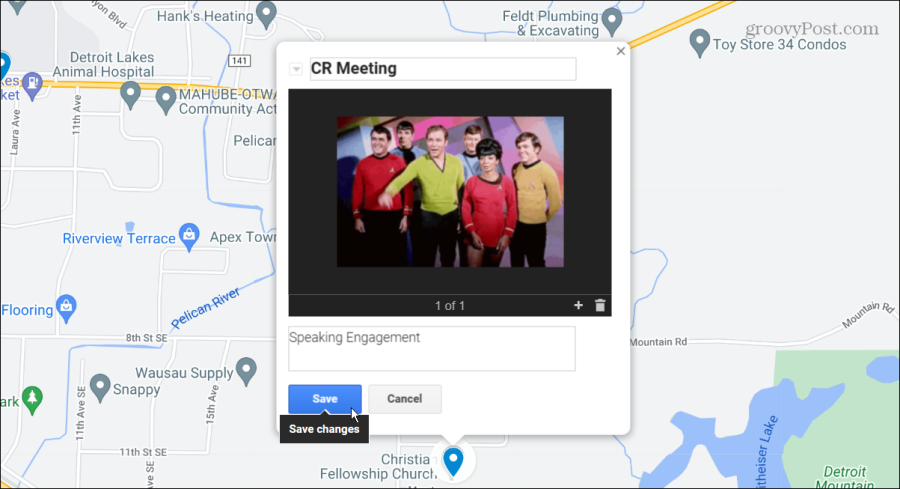
Skatiet vairākas piespraudes savā tālrunī
Ja savai pielāgotajai kartei pievienojat vairākas spraudītes, tās tiek saglabātas Google disks, un varat tai piekļūt no tālruņa vai planšetdatora.
- Atveriet Google kartes lietotni savā mobilajā ierīcē.

- Pieskarieties Saglabāts ikonu ekrāna apakšā un pieskarieties Kartes.
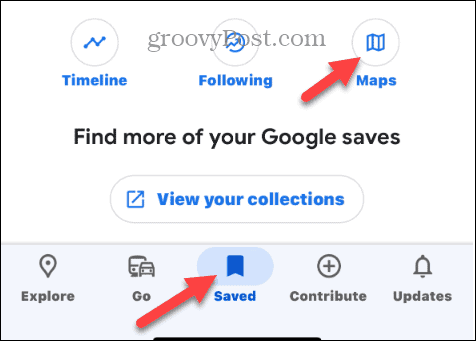
- Atlasiet pielāgoto karti, ko izveidojāt ar vairākām tapām.
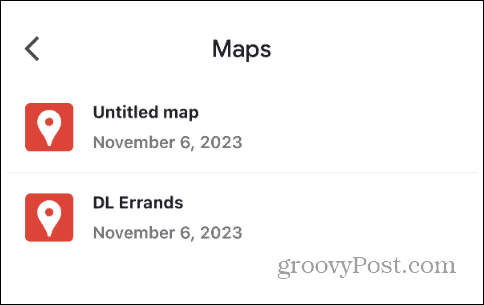
- Savā pielāgotajā kartē redzēsit vairākas spraudītes, kuras nometāt pakalpojumā Google Maps.
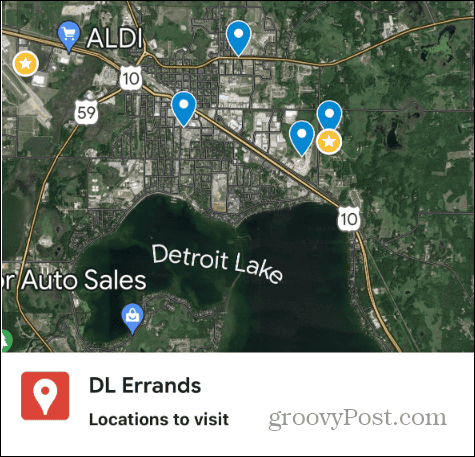
- Pieskarieties piespraustai vietai, lai redzētu, kur tā atrodas un kam tā paredzēta. Jūsu ievadītie dati tiks parādīti informācijas logā, kurā ir iekļauts fotoattēls vai video, ja to pievienojāt.
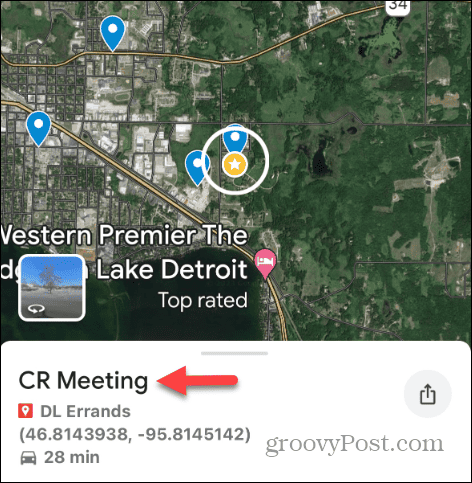
- Pēc tam varat to izmantot, lai iegūtu norādes vai detalizētas norādes starp vietām.
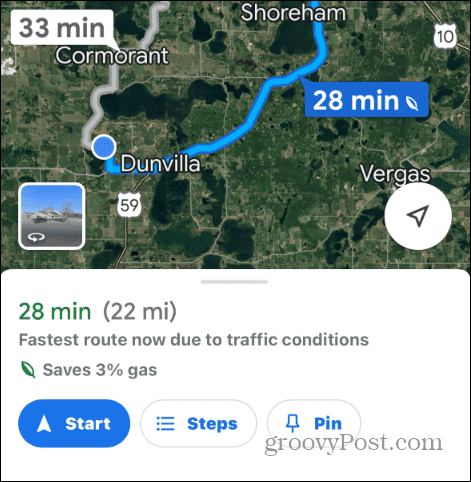
Vairāku spraudīšu izmantošana pakalpojumā Google Maps
Nometot spraudīti uz atrašanās vietas pakalpojumā Google Maps, varat labāk plānot ceļojumus. Iespēja nomest vairākas piespraudes ir vēl labāka, ja vienā ceļojumā ātri jādodas uz vairākiem galamērķiem.
Varat arī pievienot vietu fotoattēlus vai videoklipus, lai palīdzētu jums vieglāk noteikt atrašanās vietas. Tas prasa nelielu plānošanu, taču, ja vēlaties izveidot ceļojumu maršrutu, tā ir noderīga funkcija.
Vai šis raksts bija noderīgs?
Lieliski, dalies ar to:
DalītiesČivinātRedditLinkedInE-pastsPaldies!
Paldies, ka sazinājāties ar mums.
Paldies, ka sazinājāties ar mums.
